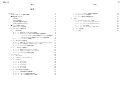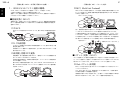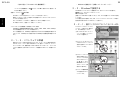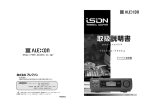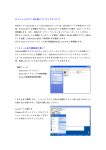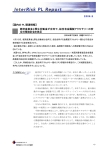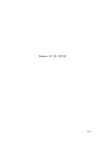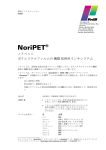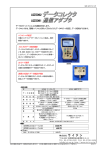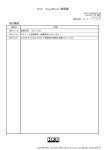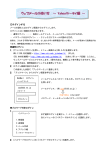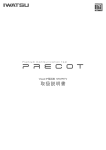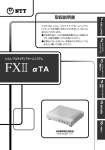Download "取扱説明書"
Transcript
ISDN ターミナルアダプタ TD501/T501 http://www.alexon.co.jp/ デジタル通信編 〒 532-0011 大阪府大阪市淀川区西中島 4-3-24 新大阪木村第 3 ビル お問い合わせ先 サポートセンター 東京 03-5645-8571 大阪 06-307-3237 受付時間:月曜∼金曜 10:00 ∼ 12:00・13:00 ∼ 16:30 (祝祭日、年末年始、弊社休日を除く) 本書の内容の一部または全部を無断転載、無断複写することは、堅くお断りします。 本書の内容については、将来予告なしに変更することがあります。 TIM2005C Users Manual III-1 はじめに このたびは、TD501または T501をお買い上げいただき誠にありがとうございます。 TD501・T501 (以下、共通の記述に関しては「501」とします。 )は、NTT「INS ネット 64」 とパソコンやモデム及び電話機や FAX 等を接続するためのターミナルアダプタ(TA) です。 TD500 シリーズは DSU 内蔵、T500 シリーズは DSU 非内蔵です。 両シリーズは設置時の接続方法が異なるだけで、機器の操作方法は同一です。 501にて快適な通信環境を実現するために、ご使用前に取扱説明書をご精読下さいます ようお願いいたします。 501 には、以下の3冊の取扱説明書が添付されています。 Ⅰ.設置編 501 を使用するための基本的な準備や手続き、サポートに関する取扱説明書 です。 Ⅱ.電話編 501 の多彩な電話(TEL ポート)機能に関する取扱説明書です。 Ⅲ.デジタル通信編(本書) 501 を使用したデジタル通信(DATA ポート)機能に関する取扱説明書です。 インターネットの接続方法から各種コマンドの説明を記載しています。 501 を安全にお使いいただくために、 「I.設置編」に記載されている「安全上のご注 意」は必ずお守り下さい。お読みになった後は大切に保存し、必要なときにお読み下 さい。 輸出する際の注意事項 注意 本製品(ソフトウェアを含む)は、日本国内向けの製品です。海外の規格などには準拠しておりません。本 製品を日本国外で使用された場合、当社はいっさい責任を負いません。あらかじめご了承下さい。 This unit is designed for use in Japan only and can not be used in any other country. ご注意 (1) 本書及び本製品の内容の一部又は全部を無断で複写、複製することを禁じます。 (2) 本書及び本製品の内容に関しましては、将来予告なしに変更することがあります。 (3) 本書及び本製品は内容について万全を期していますが、万一ご不審な点や誤り、記載漏れなどお気づきの ことがございましたら、ご連絡下さい。 (4) 本製品(ハードウェア、ソフトウェア及び関連文書)を運用した結果については、 (3)項に関わらず責任 を負いかねますので、あらかじめご了承下さい。 (5) 本製品の故障、誤動作、不具合あるいは停電時の外部要因によって通信などの機会を逸したために生じた 損害等の純正経済損失につきましては、いっさいその責任を負いかねます。あらかじめご了承下さい。 INS ネット 64 は NTT の商標です。 その他、記載されている各会社名及び各製品名は各社の商標又は登録商標です。 III-2 III-3 −目次− −目次− 目次 はじめに 1.ISDN によるパソコン通信の概略 ■回線交換(INS-C) □ PIAFS □ V.110 非同期 □非同期 / 同期 PPP 変換 □ MP(Multilink Protocol) ■パケット交換(INS-P) □ Dch パケット非同期 2.インターネットに接続する 2−1.始める前に 2−1−1.商用プロバイダへの加入手続き 2−1−2.501 とパソコンおよび ISDN 回線との接続確認 ハイパーターミナル(Windows 用通信ソフト)による接続確認 Terminal(MacOS 用通信ソフト)による接続確認 2−1−3.ソフトウェアの準備 2−2.Windows で接続する 2−2−1.接続ソフト(ダイヤルアップネットワーク)をインストールする 2−2−2.モデム定義ファイルをインストールする 2−2−3.プロバイダの設定と接続 2−3. MacOS で接続する 2−3−1.接続ソフトをインストールする 2−3−2.CCL ファイルをインストールする 2−3−3.プロバイダの設定と接続 3.リファレンス 3−1.AT コマンド 3−2.リザルトコード(レスポンス) 3−3.レジスタ 3−3−1.Sレジスタ 3−3−2.Gレジスタ 3−3−3.C レジスタ 3−3−4.P レジスタ 3−3−5.Nレジスタ 3−4.NO CARRIER 付加情報 3−4−1.回線交換時の切断理由 3−4−2.パケット交換時の切断原因 3−4−3.パケット交換時のリセット原因 1 4 4 4 4 4 5 5 5 6 6 6 6 7 9 10 11 11 13 16 19 19 22 23 26 26 34 38 38 39 44 46 49 50 50 51 52 3−4−4.パケット交換時の診断符号 3−5.エラーコード付加情報 3−6.データ通信の交信記録形式 4.付録 4−1.501 のバージョンアップ方法 4−1−1.ユーティリティのインストール 4−1−2.ファームデータのダウンロード 4−1−3.501 の設定 4−1−4.バージョンアップを行います。 4−2.主な仕様 4−3.索引 52 54 55 56 56 56 57 57 58 62 63 III-4 III-5 −回線交換(PIAFS ∼非同期 / 同期 PPP 変換)− 通 信 の 概 略 1.ISDN によるパソコン通信の概略 501 は、INS ネット 64 用のデジタル通信モードをいくつか用意しています。 ご利用できる通信モード及びその概要は次の通りです。 通信モードは、接続する相手先と合わす必要がありますので、接続先がどの通信モー ドに対応しているかを確認してご利用してください。 −回線交換(MP)・パケット交換− □ MP(Multilink Protocol) MP は、Bchを2つ同時に利用する(バルク通信)非同期 / 同期 PPP 変換です。Bch を1つしか利用しない非同期 / 同期 PPP変換は通信速度 64kbps ですが、MPは倍の 128kbps を提供します。 MPは、Bchを2つ利用 ■回線交換(INS-C) 同期 電話等と同じ、通信チャネル(Bch)を利用するモードです。通信料金体系は電話と 同一で、通信時間と距離によって算出されます。 ( 「離島に関する通信料金の特例」は、 適用されません。 ) 変換 同期 非同期 I NSネット64 □ PIAFS PHS とモバイル通信を行うためのモードです。最大 32kbps の通信速度を提供し ます。 I NSネット64 但し、通信料金も通常の2倍になり、また通信中には Bchが全てふさがってしま う(IN Sネット 64 の Bch は2つ)ために電話などは利用できなくなります。 この弊害を軽減するために BOD/BACP という機能があります。これは、フレキ シブルに Bch1つ利用と2つ利用を通信中に変更する機能で、電話を利用すると きや回線が込み合っているときには自動的に Bch1つ利用になり、また電話を使 用し終わったり回線が空いてくると自動的に Bch 2つ利用に戻る機能です。 電話を使うと... 自動的にBchが1つ空きます。 □ V.110非同期 同期 V.110という速度整合方式を利用する非同期通信モードです。最大38.4kbps の通 信速度を提供します。 非同期はパソコン通信では一般的な手順で、主に BBS(Nifty-Serve など)への接 続に利用されています。 □非同期 / 同期 PPP 変換 同期接続は、速い通信速度を実現しますが、一般的なパソコンは、同期通信に対 応していません(RS-232Cポートの仕様上) 。 非同期 / 同期 PPP 変換は、非同期を同期に変換し、インターネットに高速接続す るための通信モードです。 最大 64kbps の通信速度を提供します。なお、PPP とは、Point-to-Point Protocol の 略で、RS-232Cなどを使用してインターネットに接続するプロトコル(通信手順) を意味しています。 変換 同期 I NSネット64 非同期 同期 非同期 INSネット64 ■パケット交換(INS-P) パケット通信とは、 主に通信で送受信するデータ量によって課金される通信モードで す。パケット通信には、通信チャネル利用の Bchパケットと制御チャネル(Dch)利 用の Dch パケットがあります。501 は、Dch パケットモードを提供しています。 □ Dch パケット非同期 Bchを1つ占有する Bchと違い Dch パケットには通信チャネルを占有しないとい うメリットがあります。 また、Dch も占有しないので、端末多重サービスを利用すれば、1回線に最大8 台の端末の接続して同時通信が可能です。 通信速度は最大 16kbps を提供します。主に碁ネットや個人が運営する草の根 BBSなどで利用されています。なお、パケット通信は契約が必要です。 通 信 の 概 略 III-6 III-7 −始める前に− −始める前に(ハイパーターミナルによる接続確認)− 例 ハイパーターミナル(Windows用通信ソフト)による接続確認 2.インターネットに接続する 2−1.始める前に インターネットに接続する際にお客さまに行っていただく必要のある事柄を、 以 下にご説明いたします。 イ ン タ ー ネ ッ ト 接 続 ! ●本機を Windows®NT でご使用される場合、ネットワーク管理者に詳細をお尋ね下さい。 ①スタートメニュー よりハイパーター ミナルを選択して、 Hypertrm を起動 します。 イ ン タ ー ネ ッ ト 接 続 WindowsNTでご使用されるには、ネットワークに関して詳しい知識が必要です。 ●本機を NECパソコン PC-98NX でご使用される場合、PC-98NX の設定は NEC にお尋ね 下さい。 2−1−1.商用プロバイダへの加入手続き インターネットへの接続を行う場合は、 サービスを提供する商用プロバイダへの 加入手続きを行ってください。 2−1−2.501 とパソコンおよび ISDN 回線との接続確認 通信を始める前に、取扱説明書「設置編 5−1.接続方法」I-P21を参照して、 501 にパソコンと ISDN 回線を接続してください。 ISDN 回線との接続確認 取扱説明書「設置編 5−2.回線接続の確認」I-P24 を参照して、ISDN 回線と の接続を確認してください。 パソコンとの接続確認 正しく接続されているかどうかを確認するために、501 本体の電源を入れ、パソ コンの通信ソフト(例えば、Windows95 のハイパーターミナルなど)を起動しま す。通信条件は次の通りです。 項目 通信ポート 通信速度 設定値 W indows: 使用するCOMポートの番号 MacO S: モデムまたはプリンタポート 9600/19200/38400/57600/115200bps のいづれか データビット: 8ビット データ パ リ ティチェック: なし フォーマット ストップビット: 1ビット フロー制御 ②初めてハイパー ターミナルを使 われる場合に は、所在地情報 ウィンドウが表 示されます。こ の場合には市外 局番を入力し て、OK ボタン をクリックして ください。 ハードウェア制御 (RTS &CTS 、CTR&DTR) 起動いたしましたら、キーボードから AT と入力してください。 ★ AT 等のコマンドは必ず半角で入力してください。 OK と表示されるならば、正しく接続されています。 次頁以降の例は、ソフトウェアのバージョンにより画面・方法等が異なる場合があります。 ご了承下さい。 ③新しい接続ウィンドウが表示 されますので、名前欄に任意 の 名 称 を 入 力 し て (例 では test )OK ボタンをクリックし てください。 III-8 III-9 −始める前に(ハイパーターミナルによる接続確認)− −始める前に(Terminal による接続確認)− 例 Terminal(MacOS 用通信ソフト)による接続確認 ④電話番号ウィンドウが表示さ れますので、接続方法の欄で 501 を接続している Com 番号 へダイレクトを選びます。 (例では Com1へダイレクト) イ ン タ ー ネ ッ ト 接 続 ①T e r m i n a l を起動して、メ ニューの O p t i o n s より Connection... を選択してく ださい。 イ ン タ ー ネ ッ ト 接 続 ②Connection Settings ウィン ドウが表示されますので、次 のように設定してください。 設定が終わりましたら、OKボ タンをクリックしてください。 ⑤電 話 番 号 ウ ィ ン ド ウ で O K ボタンをクリックすると C O M ポートのプロパティ ウィンドウが表示されます。 通信速度(ビット / 秒)、デー タフォーマット(データ ビット・パリティ・ストップ ビット)、フロー制御等の通 信条件を設定して O K ボタ ンをクリックしてください。 ⑥新しい接続ウィンドウが表示 されますので、ATとキー入力 して ※1、キーボードの Enter キーを押してください。OKと 返ってくれば、パソコンとの 接続は正しくされています。 ※1 AT と入力してもウィンドウ上には表示されない場合もあります。表示されていなくても特に問題はあり ませんが、 ATE1 と入力すると次入力より表示されるようになります。 Method: -Port SettingsBaud Rate(通信速度) : Parity(パリティチェック): Data Bits(データビット) : Stop Bits(ストップビット) : Handshake(フロー制御) : -Current Port(通信ポート)- ③次にメニューの Session より Connectを選択してください。 ④ Terminal 起動時 に最初に表示され る Terminal ウィ ンドウをアクティ ブにして、 A T と キー入力して ※1 、 キーボードの return (enter)キーを押してください。 OK と返ってくれば、パソコ ンとの接続は正しくされてい ます。 Direct Serial に設定してください。 9600/19.2K/38.4K/57.6K/115.2K のいづれ か(例では57.6K)を選択してください。 None を選択してください。 8を選択してください。 1を選択してください。 CTR&DTRを選択してください。 501 を接続しているポート(例では モデムポート)を選択してください。 III-10 III-11 −始める前に(Terminal による接続確認)− パソコンとの接続確認で、AT と入力しても OK と表示されない場合は、次 の点をご確認ください。 液晶ディスプレイの イ ン タ ー ネ ッ ト 接 続 表示確認 RS-232Cケーブルは添付のストレートケーブルをお使いください。 通信ソフトのシリアルポート番号が、501が接続されているシリアルポートとあっ ているかをご確認ください。 また、RS-232Cケーブルが正しく接続されているかをご確認ください。 OK が表示されたら、通信ソフトを終了してください。 − Windows で接続する(接続ソフトインストール)− 2−2.Windowsで接続する Windows95 でインターネットに接続するには、次のソフトウェアが必要です。 ●接続ソフト(ダイヤルアップネットワーク) ●モデム定義ファイル 接続ソフトは Windows に付属しています。また、モデム定義ファイルは 501 に付属 しています。 以下に設定方法をご説明します。なお、ソフトウェアのバージョンによっては若干 設定方法が異なるかもしれませんが、ご了承下さい。 2−2−1.接続ソフト(ダイヤルアップネットワーク)をインストールする シリアルポートの回線速度(端末速度、DTE)確認 230400bps か速度自動認識可能な速度(115200、57600、38400、19200、9600bps) 以外の回線速度になっていないかご確認下さい。 正しい回線速度でも、230400bps の設定の時にはそれ以外の回線速度は無効にな ります。また、115200bps 以下の設定の時には230400bps の回線速度は保証されま せん。 2−1−3.ソフトウェアの準備 商用プロバイダへの加入手続きをされましたら、 インターネット資源を活用する ためのアプリケーション(例えばWWWブラウザ、電子メールなど)と、インター ネットのプロトコル(通信手順)である TCP/IPをつかさどるソフト、そしてプロ バイダに接続する方法であるダイヤルアップIP接続のためのソフトが必要となり ます。 ダイヤルアップネットワークを インストール済みでない場合の み、次の作業を行い下さい。 ① W i n d o w s 9 5 のスタートメ ニューから設定−コントロー ルパネルを選びます。 ②コントロールパネルウィンド ウの中のアプリケーションの 追加と削除のアイコンをダブ ルクリックします。 ③アプリケーションの 追加と削除のプロパ ティウィンドウが表 示されますので、 こ の 画 面 に あ る Windows ファイル をクリックして、画 面を切り替えます。 ④ファイルの種類の欄 から通信をダブルク リックします。 イ ン タ ー ネ ッ ト 接 続